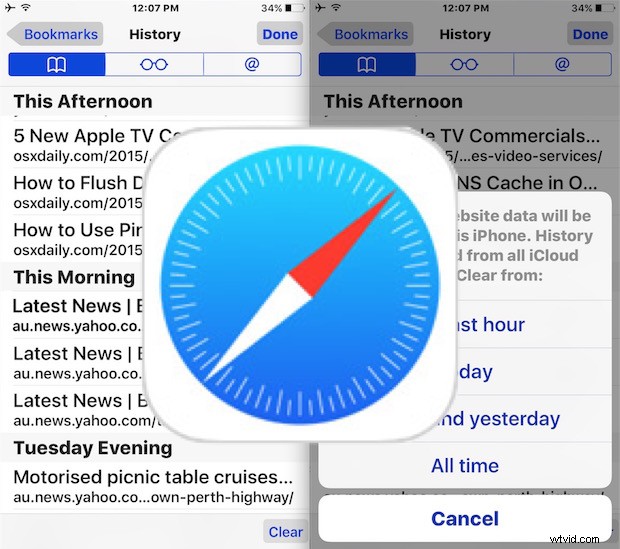
Safari na iPhone'a, iPada i iPoda touch umożliwia użytkownikom jednoczesne wyczyszczenie wszystkich pamięci podręcznych, danych witryn internetowych i historii za jednym zamachem, ale czasami możesz chcieć być bardziej wnikliwym.
Nowoczesne wersje Safari na iPhone'a i iPada umożliwiają użytkownikom usuwanie danych witryn Safari, wyszukiwań, plików cookie, pamięci podręcznej i aktywności Safari z ostatniej godziny, tylko dzisiaj, dziś i wczoraj, a także na zawsze . To świetne rozwiązanie, jeśli chcesz wyczyścić dane przeglądarki Safari w ostatnim okresie czasu, a nie wszystko na zawsze, ale możesz to zrobić również z Safari na iOS, jeśli chcesz.
Jest to świetne rozwiązanie, gdy zapomnisz użyć trybu przeglądania prywatnego w Safari na iOS, ponieważ pozwala usunąć historię witryny, wyszukiwania i dane przeglądania po fakcie, w dowolnym przedziale czasu, który jest odpowiedni.
Jak usunąć ostatnie wyszukiwanie Safari, historię i dane witryn na iPhonie, iPadzie, iPodzie touch
Pamiętaj, że usuwa to nie tylko dane Safari z urządzenia lokalnego, ale także z urządzeń Safari podłączonych do iCloud. Ze względu na sposób działania iCloud, jeśli nie zrobisz tego w ten sposób, pamięć podręczna Safari, historia wyszukiwania i dane przeglądarki pozostaną na innych urządzeniach z iOS.
- Otwórz Safari, jeśli jeszcze tego nie zrobiłeś, i dotknij ikony zakładki, wygląda jak otwarta książka
- Wybierz zakładkę, znowu wygląda jak otwarta książka, a następnie kliknij „Historia” u góry ekranu
- W rogu widoku Historia kliknij przycisk „Wyczyść”, a następnie wybierz jedną z następujących opcji:
- Ostatnia godzina – usuwa całą historię aktywności internetowej w Safari z ostatniej godziny
- Dzisiaj – usuwa całą historię online z Safari w bieżącym dniu
- Dzisiaj i wczoraj – tak samo jak poprzednio, plus usuwa również dane witryny z poprzedniego dnia
- Cały czas – to usuwa wszystkie dane Safari z całego czasu, na przykład przejście przez Ustawienia w iOS, aby usunąć wszystkie dane witryny
- Po zakończeniu kliknij „Gotowe” w rogu sekcji Historia Safari, aby jak zwykle wrócić do Safari

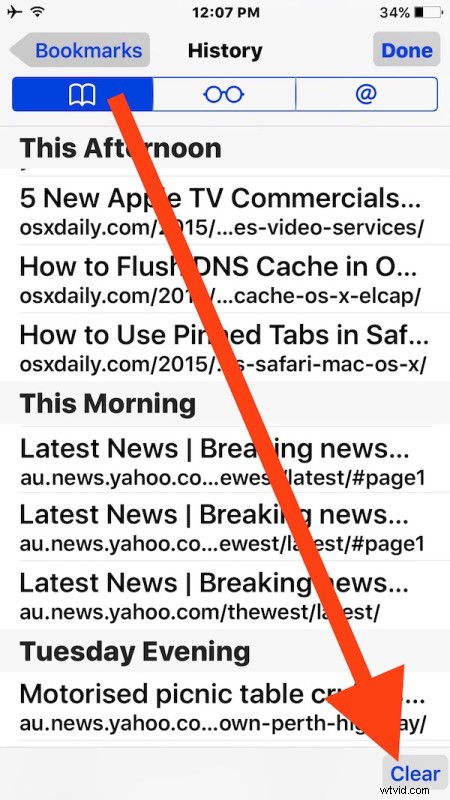
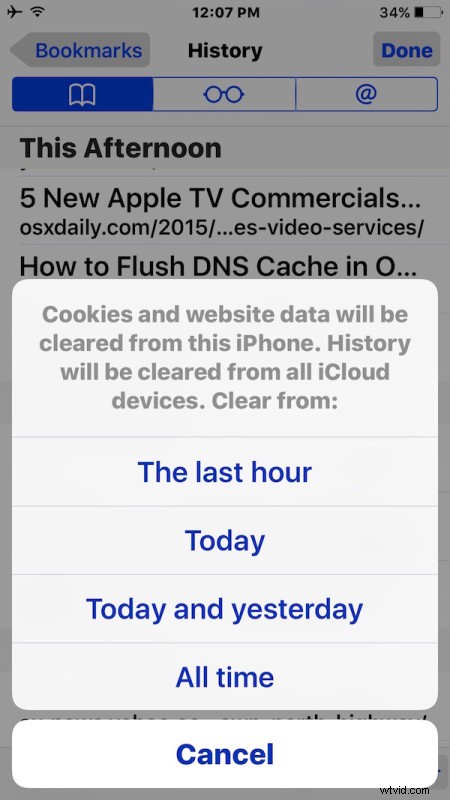
Efekt jest natychmiastowy, a usunięcie wszystkich danych witryny w Safari następuje na lokalnym iPhonie, iPadzie lub iPodzie touch, a także na innych urządzeniach podłączonych do iCloud przy użyciu tego samego Apple ID.
Dla tych, którzy się zastanawiają, powodem usunięcia danych z urządzeń iCloud jest to, że w przeciwnym razie ktoś mógłby po prostu odebrać powiązane urządzenie za pomocą tego samego konta iCloud i znaleźć te same dane przeglądarki i historię, które zostały właśnie usunięte, co jest sprzeczne z celem użytkownicy i sytuacje na wielu urządzeniach.
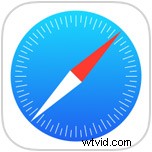
Oczywiście, jeśli nie chcesz usuwać wszystkiego z danego okresu, inną opcją jest usunięcie pojedynczych określonych stron z historii Safari w iOS, jeśli masz tylko jedną lub dwie strony, które chcesz usunąć z aktywności Safari na urządzeniu . I ostatecznie, jeśli często usuwasz dane i historię witryny, możesz po prostu przyzwyczaić się do korzystania z trybu przeglądania prywatnego w Safari na iOS, co zapobiega ich przechowywaniu.
Nawiasem mówiąc, użytkownicy komputerów Mac znajdą podobną opcję usuwania najnowszej historii również w Safari dla systemu Mac OS X, która oferuje te same opcje odstępów czasu do usuwania danych z przeglądarki internetowej Safari.
Jeśli znasz inne podejście do usuwania historii wyszukiwania Safari i innych danych z iPhone'a lub iPada, podziel się z nami w komentarzach!
